Ha pasado bastante tiempo desde la última vez que revisé una edición de Mint Xfce. Desde entonces, me he centrado principalmente en la experiencia de stock Cinnamon, con resultados menos que ideales, debo decir. Pero entonces, la depresión no es específica de la distribución, es una dolencia del mundo de escritorio. Bueno, pensé, ahora que hay una nueva versión de Linux Mint disponible, también podría comenzar con una revisión que no sea de Cinnamon. Luego, tendremos un segundo artículo centrado en la edición principal, por así decirlo, y podemos comparar los dos, uno al lado del otro.
En general, mis expectativas son medio-altas. Los últimos dos años de pruebas de distribución de Linux no han sido felices para mí, y los últimos meses aún menos. Pero luego, cada vez, espero sentir algo de esa alegría ingenua que solía tener cuando exploraba distribuciones y descubría cosas de amazeballs. De todos modos, comencemos. Mi caja G50 con su configuración de ocho arranques. Empezar.
Empiézame, Tuxy
La secuencia de inicio en la sesión en vivo fue relativamente mansa:estoy hablando de lo que sucede desde el BIOS hasta el escritorio, y hasta ahora hemos visto que cada distribución lo hace de manera ligeramente diferente. Cada uno. Aquí, comienza con el logotipo de Lenovo, el parpadeo, más Lenovo, el logotipo de Mint, luego Lenovo nuevamente y finalmente el escritorio en vivo.
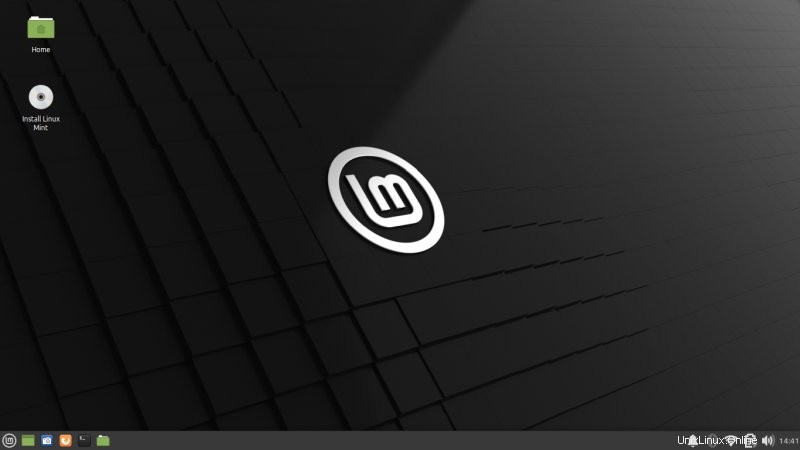
Linux Mint 20 Xfce viene con un aspecto bastante uniforme:puede notar la diferencia con otras ediciones, pero en general, el nivel de consistencia es bastante alto. La ergonomía es mejor que en el pasado:una paleta de colores un poco más refinada, por lo tanto, más claridad visual, aunque los íconos del área del sistema no están alineados con el resto de la distribución. Por ejemplo, observe el diminuto reloj pálido y luego el ícono de batería súper grande.
Las fuentes siguen siendo un gran problema. Entre las 9,000 distribuciones que existen, una o dos manejan fuentes buenas, claras y nítidas listas para usar. Mint se envía con fuentes grises #303030 en lugar de negro puro, y esto me hizo llorar de inmediato. Probé Adwaita y las cosas están mejor, pero luego quiero usar los temas de Mint. Esto significa editar los temas, y lo discutiremos pronto. Thunar, el administrador de archivos, viene con los dispositivos enumerados primero, lo cual es simplemente innecesario, pero al menos puede arrastrar y soltar accesos directos en la barra lateral, algo que bastantes escritorios Xfce no harían recientemente.
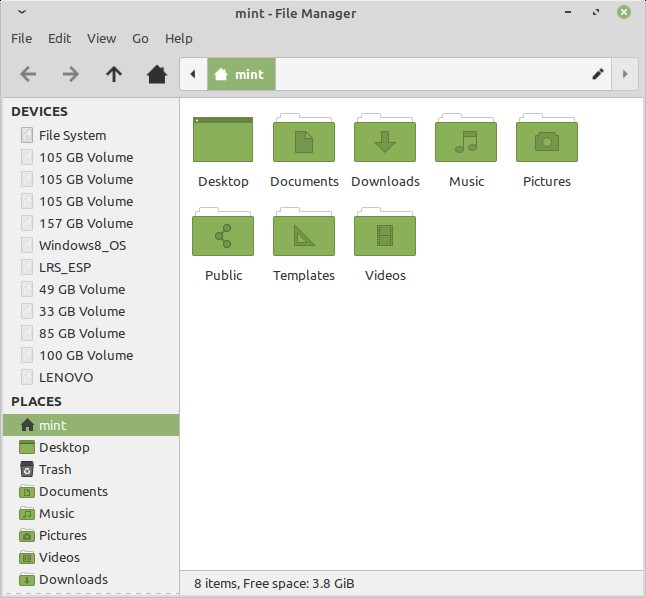
Aspecto estándar:fuentes grises que simplemente no son lo suficientemente nítidas. Los iconos de volumen del disco apenas se ven.
Mint te permite cambiar el color de acento del escritorio muy fácilmente; este es un buen toque. Básicamente, obtienes una docena de temas diferentes, llamados Mint-Y-Blue, Mint-Y-Teal, etc., y te dan colores adicionales. Pero no cobran el problema fundamental de las fuentes. Hablando de colores, tengo una nueva impresora y Mint parece haberla detectado automáticamente (más sobre esto en breve), pero entonces, había un perfil de color de impresora Xerox B215 disponible. No tengo idea de lo que esto significa y cómo me ayuda.
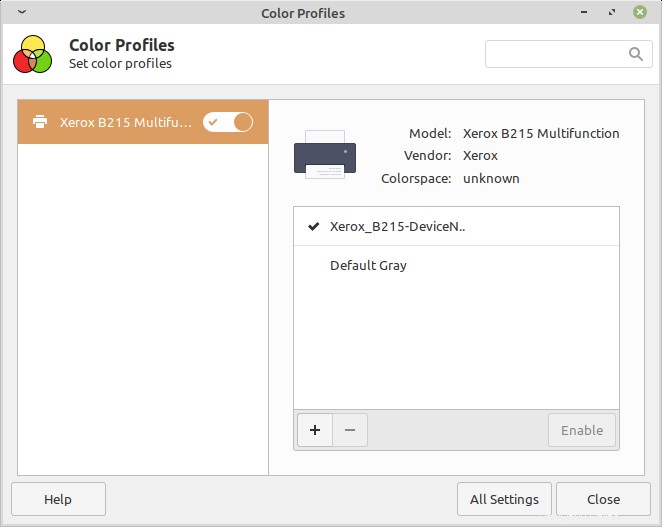
Ignora el color marrón anaranjado:yo jugando con temas y acentos.
Redes
Si y no. Inalámbrico bien. Bluetooth, impecable de verdad. Uso compartido de Samba:sin acceso a los recursos compartidos por nombre, solo dirección IP, ¡hola 2008! Imprimiendo, ahora. Tengo una nueva impresora inalámbrica, una Xerox B215, e incluso revisaré ese dispositivo por separado. Hasta ahora, solo he realizado una cantidad limitada de pruebas en Linux. Esta es la línea de base:tenía la impresora configurada en mi instancia de Kubuntu 18.04 en el Slimbook Pro2. Fácil, imprima la página de prueba, todo bien.
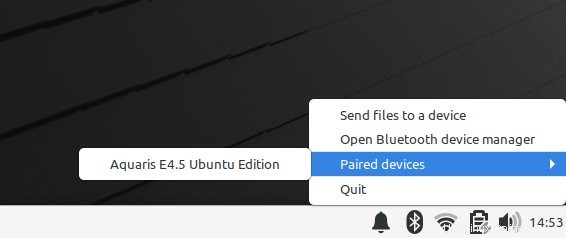
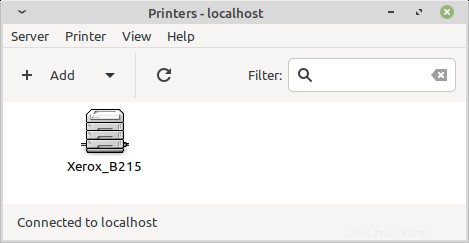
¿Qué tenemos aquí? Bueno, la impresión Samba funciona, lo cual es genial. En cuanto a B215, Mint supuestamente lo detectó automáticamente, pero luego, cuando traté de imprimir, no sucedió nada. Intenté imprimir un archivo de texto de Xed y, luego, se imprimió, pero obtuve una página en blanco con este texto escrito:
Error de PDF:el número de página solicitado es incorrecto. No se puede imprimir este documento. (Código de error 11-1512)
Así que tuve que optar por la configuración manual después de todo. El subprograma de impresión en realidad muestra dos instancias diferentes de la impresora (diferentes protocolos de descubrimiento). Uno se llama Driverless IPP, pero luego busca los controladores, lo que suena ligeramente irónico. De acuerdo, intenté imprimir de nuevo, y una vez más, arrojó un error porque estaba tratando de imprimir desde la bandeja de alimentación manual. ¿Por qué? Kubuntu no hizo eso, Windows 10 no hace eso.
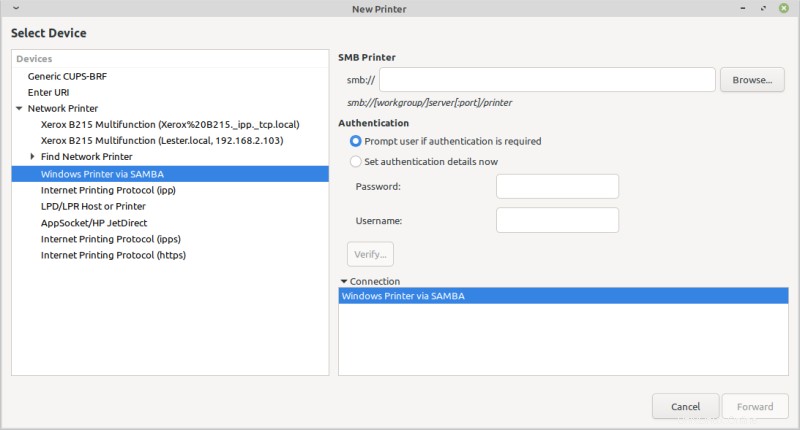
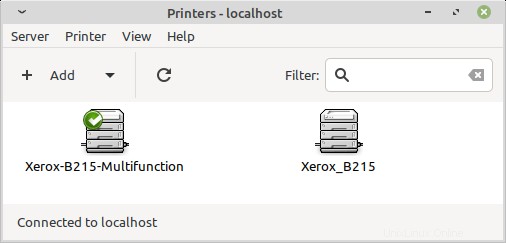
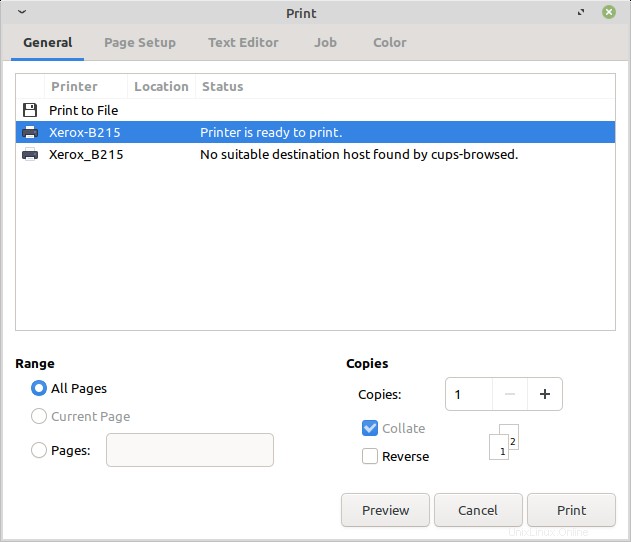
Arriba:mi adición manual, abajo:cosas detectadas automáticamente. ¿Por qué? ¿Y que tazas qué?
Multimedia
Bastante bien. MP3 y vídeo de alta definición. Pero Celluloid codifica un tema oscuro. ¿Por qué?
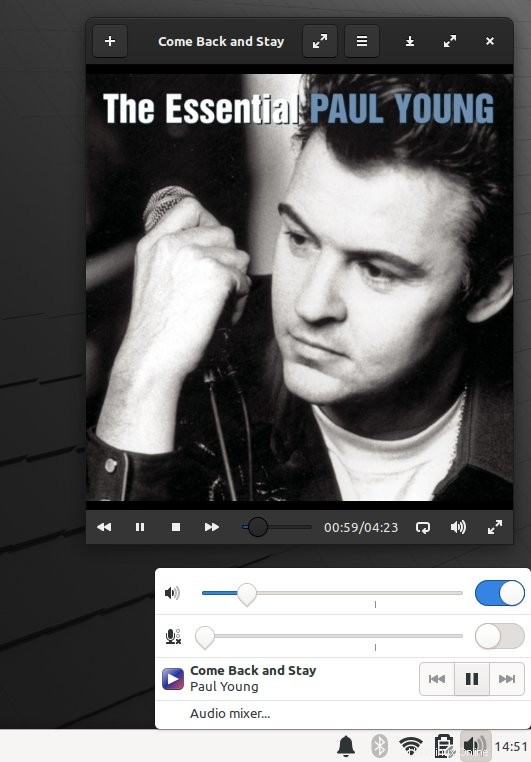
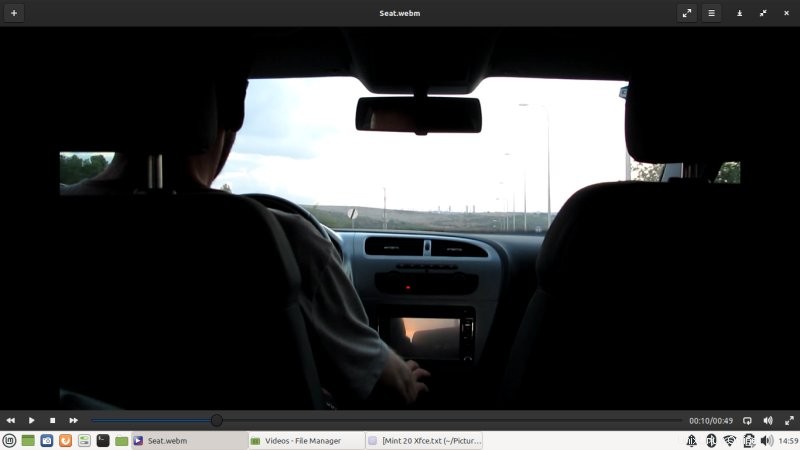
Soporte para teléfonos inteligentes
Probé Ubuntu Phone y Android (Nokia 1.3) y, por alguna razón, este se mostraba sin nombre, sino con un código de fabricante del dispositivo más el número de serie. ¡Hola 2005! Reglas de udev destrozadas, supongo. Odio cuando las distribuciones hacen esto. Estaba tan enojado que no me molesté en probar el iPhone.
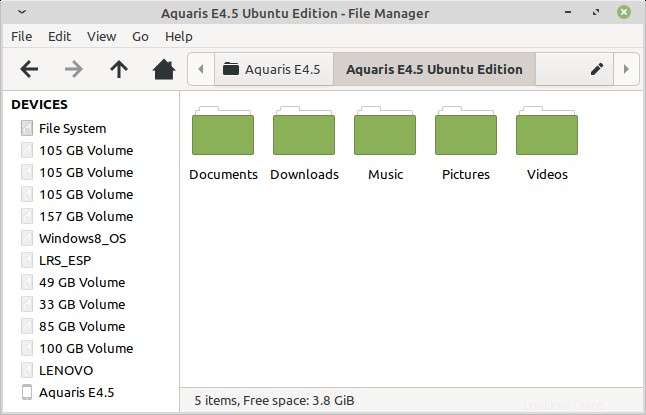
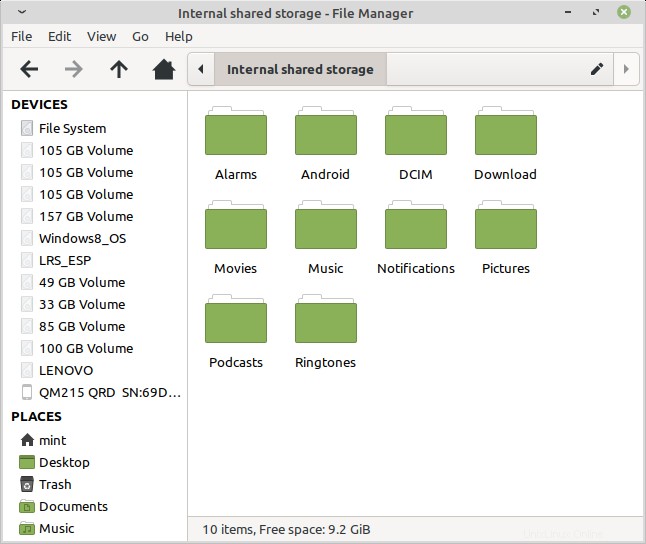
Si las fuentes se ven más oscuras ahora, es porque modifiqué el aspecto.
Otras cosas
La distribución fue bastante rápida y receptiva, hasta ahora, bien. Sin errores ni cosas raras a nivel del sistema. Cuando presiona el botón Minimizar todo, permanece resaltado hasta que lo vuelve a presionar y restaura sus ventanas. Es algo pequeño, pero para mí, distraía un poco visualmente.
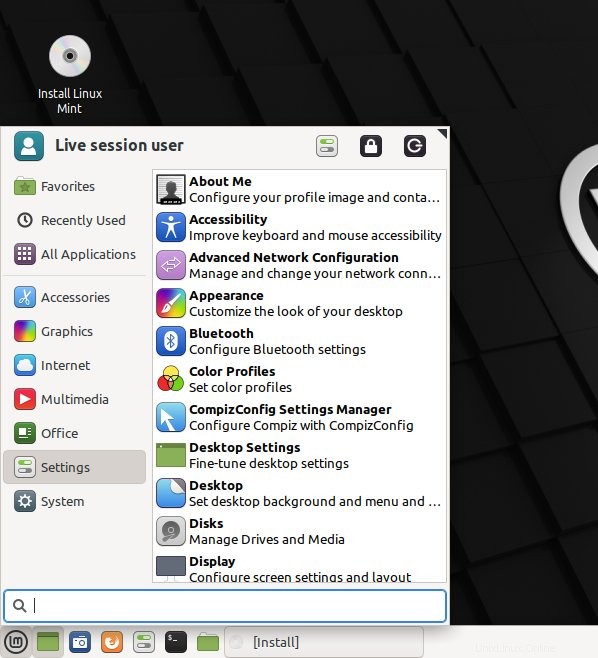
Instalación
Más o menos bien. Almacene cosas de Ubuntu más pequeñas diferencias:solo obtiene una casilla de verificación para códecs, sin firmware y demás. Después de eso, el instalador tardó unos 15 minutos en descubrir mis muchas particiones. Como puede ver, el marco que muestra la lista de particiones no está entero, por lo que tendrá una de las líneas cortadas suavemente. 6,5 líneas, para ser precisos. ¡Ay, mi TOC! Presentación de diapositivas, unos cuarenta minutos, la mayor parte se pasó en GRUB y listo.
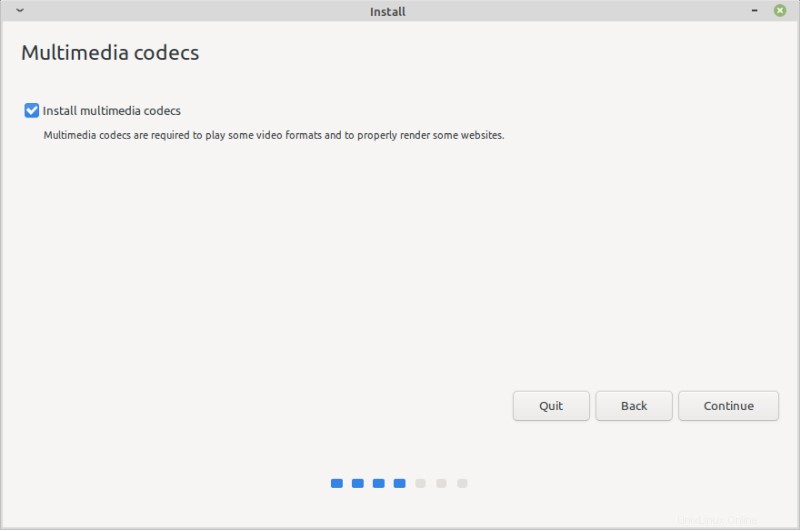
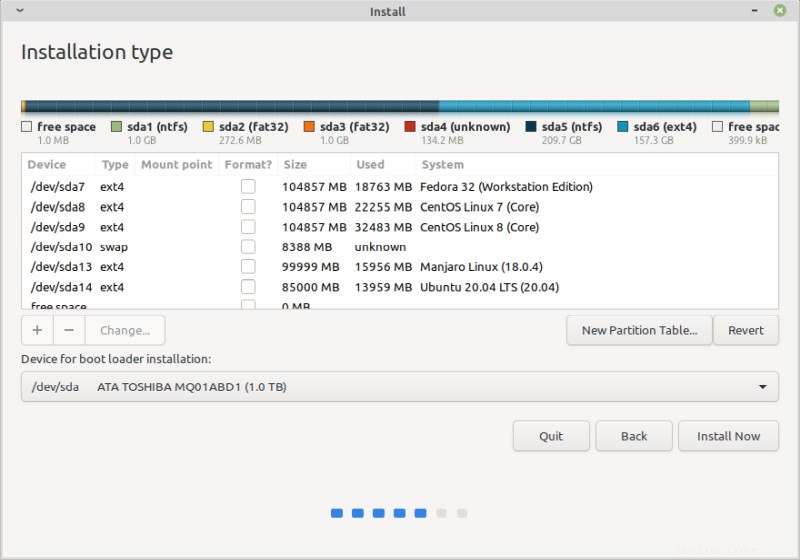
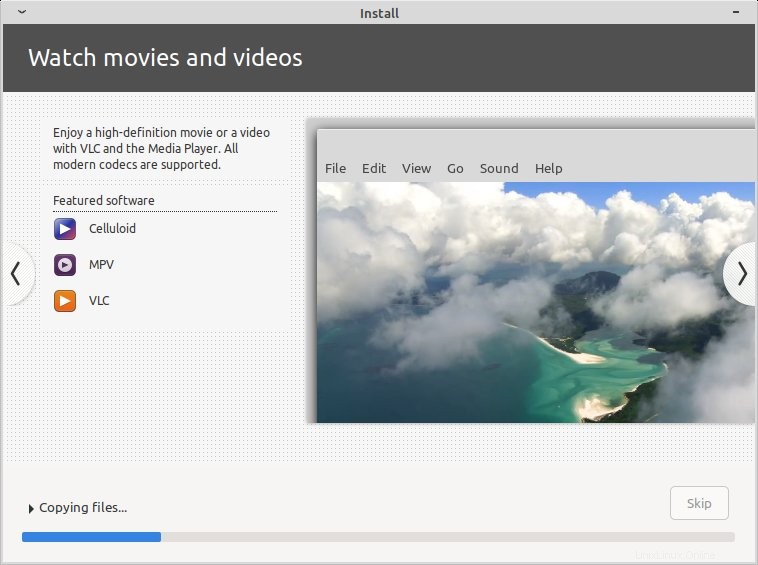
Mintología
Reiniciar. Y... Logotipo de Mint, parpadeo, logotipo de Mint, mensaje de texto que dice algo sobre "initramfs... decodificación fallida", luego unos segundos de pantalla oscura, escritorio. Respira, exhala, Inalámbrico preservado, actualizaciones ofrecidas de inmediato. Pantalla de bienvenida, Primeros pasos:puede elegir el color de acento que desee.
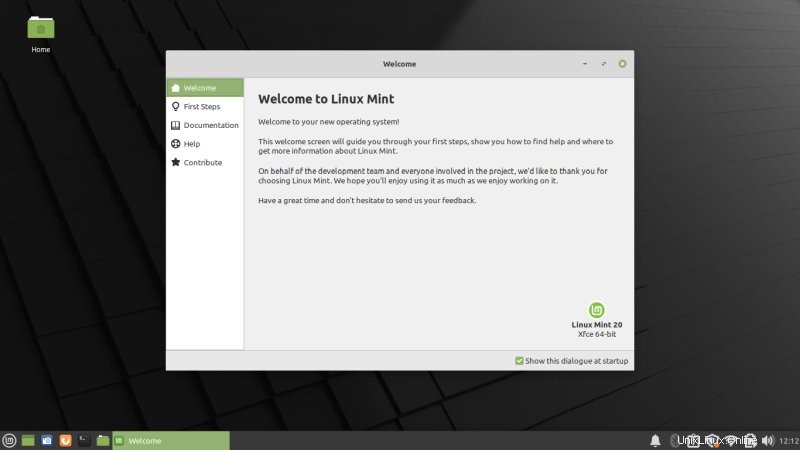
Pero luego, para empeorar las cosas... la pantalla de Bienvenida tiene sus propias decoraciones de ventana que son diferentes del resto del sistema. Supongo que alguna mezcla híbrida de Gnome, Xfce y Cinnamon. También tiene bordes alfa, pero para empeorar las cosas, ¡son asimétricos! Superior, laterales e inferior, todos valores diferentes. Esto es como poner una Claymore en un patio de recreo para TOC.
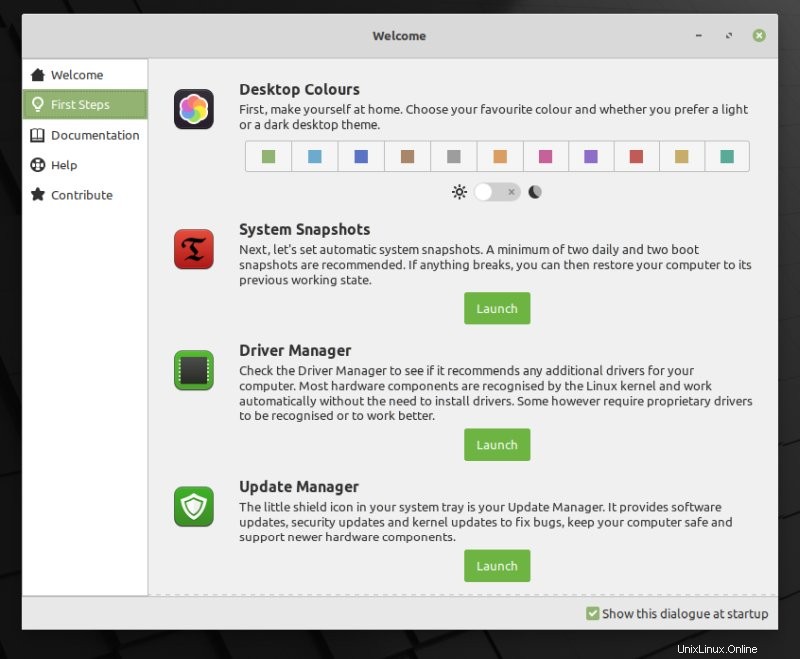
Elegí el inglés de EE. UU. como mi teclado, pero tenemos esa tontería regional. Hay dos conceptos absolutos en el mundo de la computación:las fuentes deben ser negras y el idioma de la interfaz debe ser inglés estadounidense, ASCII 127, y lo digo como alguien que habla extranjero.
He aquí, le escritorio con colores de acento cambiados:
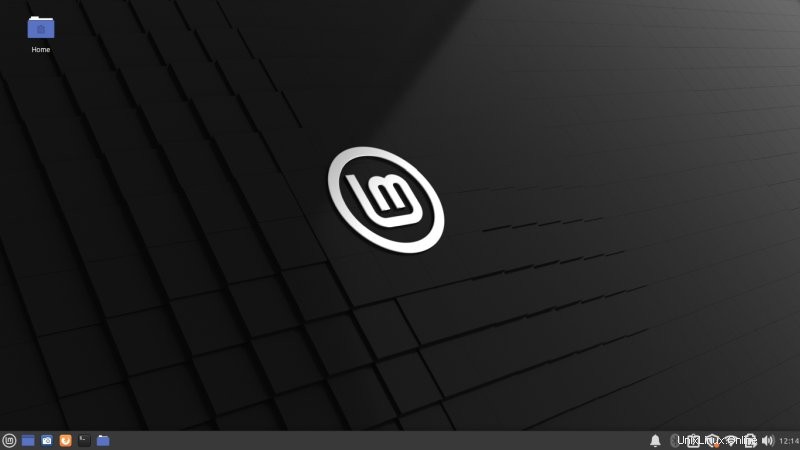
Personalización del sistema
No pude hacer las fuentes, así que tuve que cambiarlas. Lo que hice es similar a mi tutorial de edición de Gnome. Además, si ha estado siguiendo mis escapadas de Raspberry Pi 4, también le mostraré cómo cambiar el color de la fuente en el escritorio MATE, muy pronto. Todo esto es muy similar:Gnome, MATE, Cinnamon, Xfce. Y, curiosamente, todos requieren la edición manual de archivos CSS. En KDE, esto es algo simple, amigable e integrado, pero también tendremos un artículo sobre eso.
En esencia, tomé uno de los temas de Mint-Y, lo copié en ~/.themes, cambié el nombre y otras cosas, luego edité el archivo gtk.css y reemplacé cada instancia del color de texto de fuente #303030 a #000000. Luego apliqué mi tema y obtuve fuentes buenas, nítidas y claras. Ahora, no importa que elegí Mint-Y-Purple, eso es solo para demostrar. Puede hacer esto con cualquier tema, y un tutorial de MATE que es 99.5 % idéntico a este que llegará en uno o tres días.
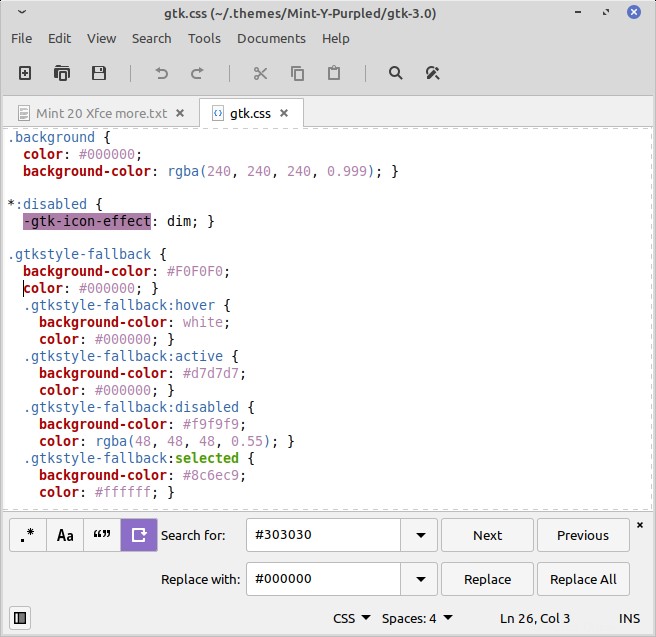
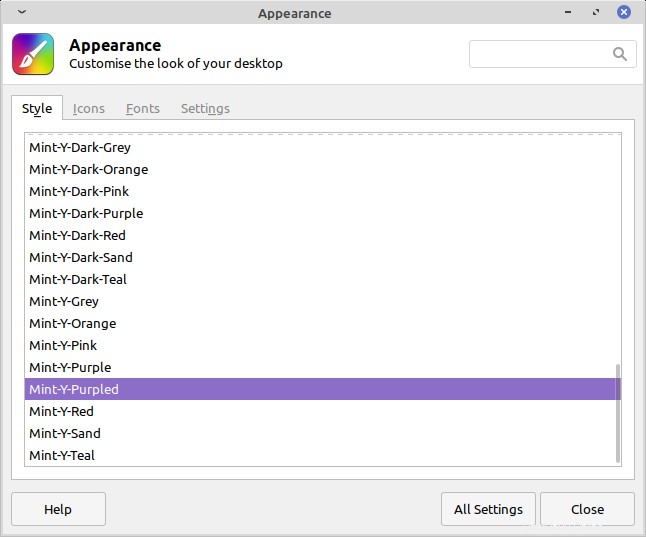
Y aquí tenemos, Thunar antes:
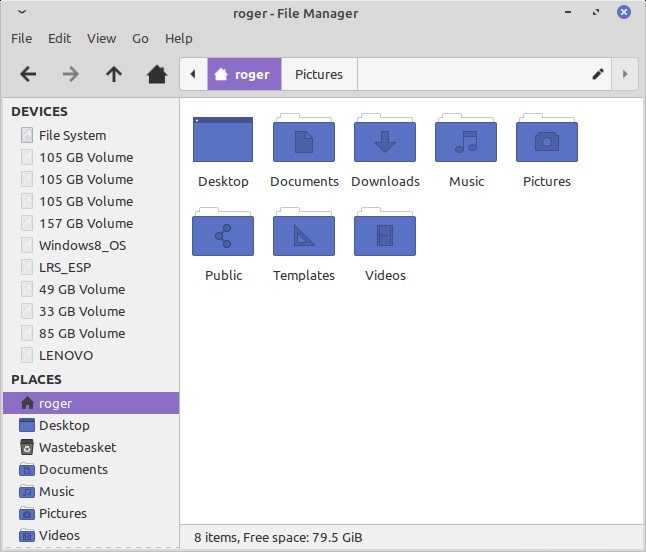
Thunar después del cambio de fuente:
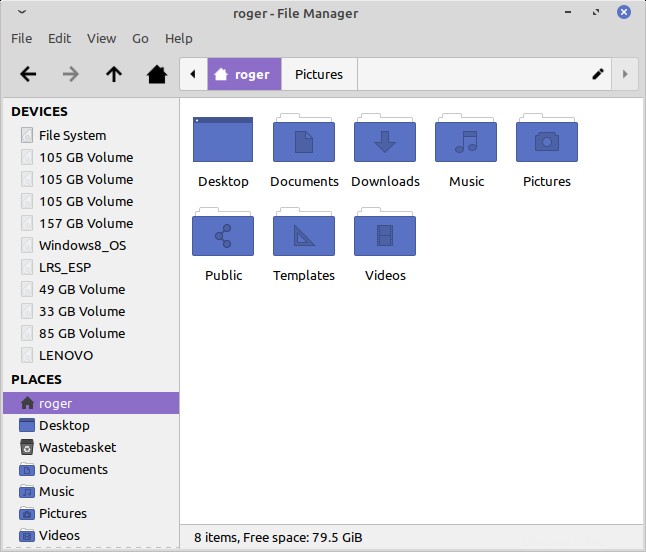
Los dos temas, un GIF animado:
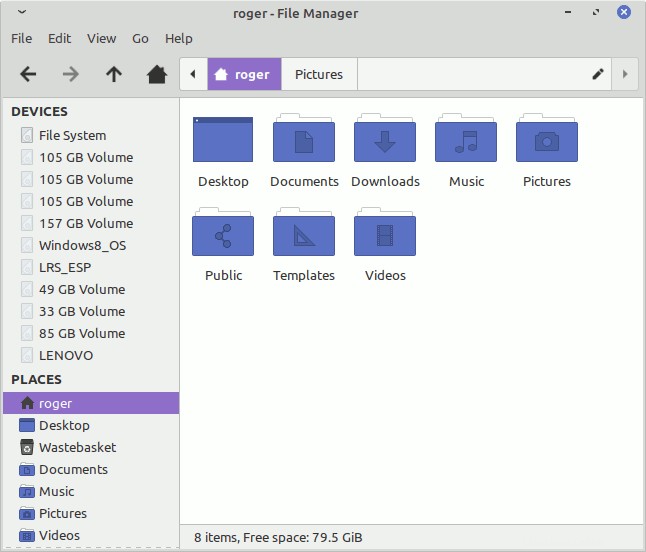
¡También edité el idioma, me desconecté y finalmente pude trabajar un poco!
Gestión de paquetes y actualizaciones
Está bien. La cosa del software frontend es meh. Las actualizaciones funcionaron bien, excepto que la ventana de progreso de la actualización saltó repentinamente a la vista, pero no tiene un botón de minimizar, por lo que realmente no puede eliminarlo. El truco consiste en mostrar la ventana principal del actualizador y luego minimizarla, y también recopilará el otro marco. Extraño.
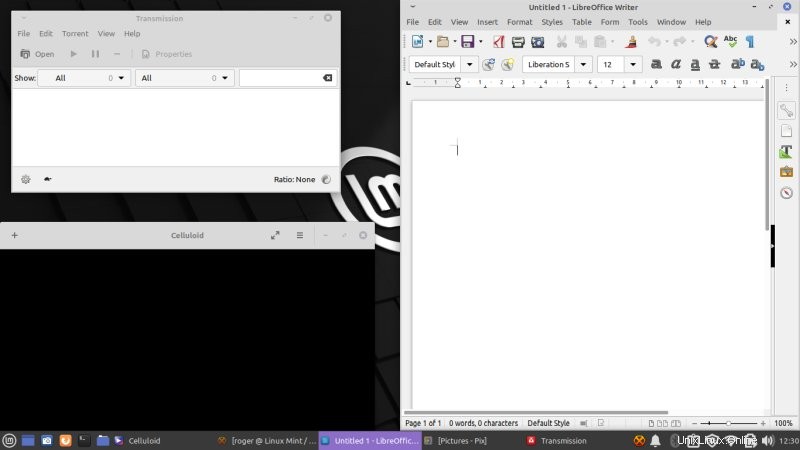
El software tiene una temática normal, pero el origen del software tiene el mismo problema que la pantalla de bienvenida.
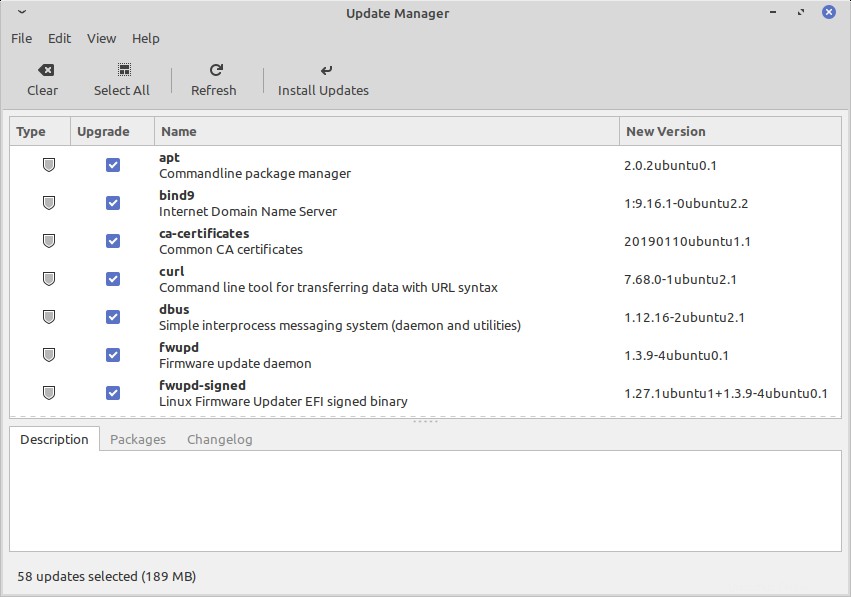
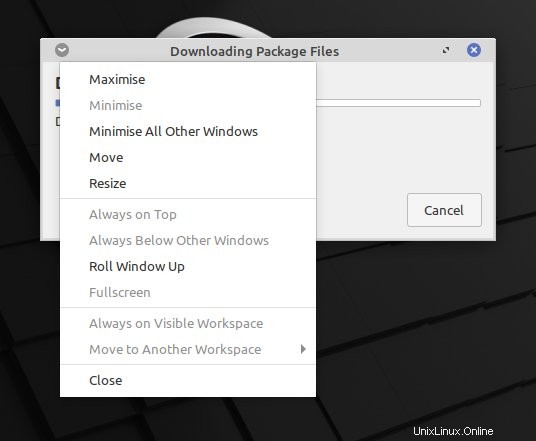
Aplicaciones
Linux Mint 20 Ulyana Xfce viene con una selección de software algo extraña. Con 1,9 GB, esperaba más y más de las cosas más populares. Obtiene Firefox, Thunderbird, LibreOffice, Rhythmbox, extraño ya que no es la aplicación de música predeterminada, Transmission. Pero no VLC o GIMP, por ejemplo. Una de las aplicaciones:Pix viene con una barra lateral que no se puede cambiar de tamaño, por lo que se ve de la forma en que se ve, anti TOC. Las aplicaciones no convencionales solo pueden funcionar si son realmente buenas. De lo contrario, son solo un nicho y no muy útiles.
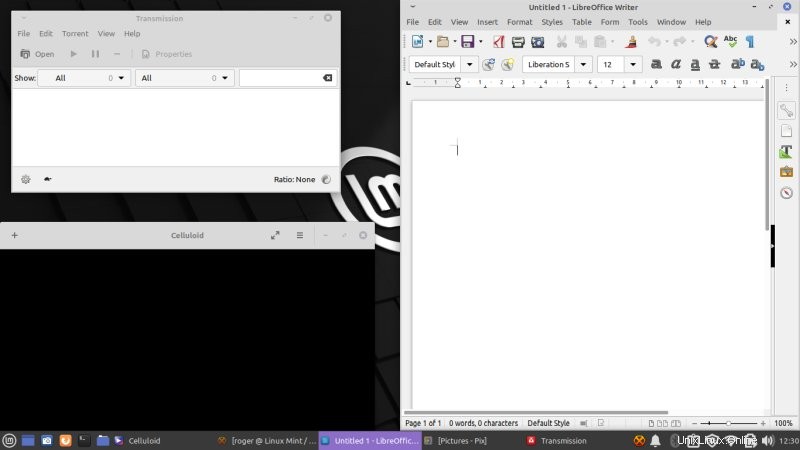
LibreOffice no se colocaría en mosaico correctamente:si presiona la esquina derecha del escritorio, se vuelve todo destrozado y pequeño.
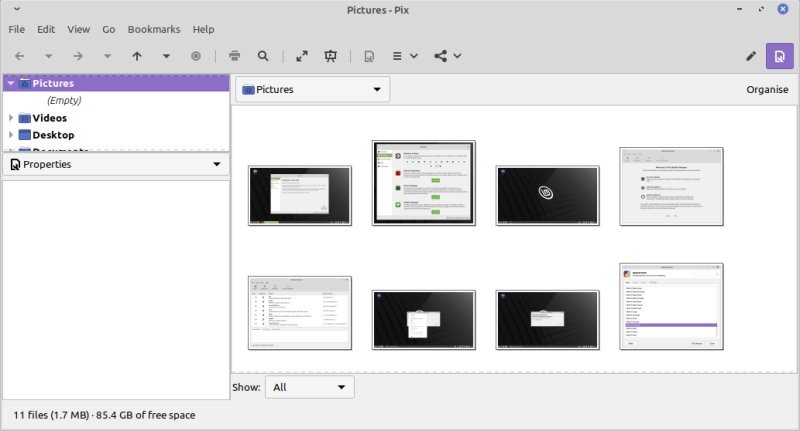
Compatibilidad de hardware, estabilidad, suspensión y reanudación
Sin quejas. Sólido, estable. La computadora portátil se duerme y luego se despierta, sin problemas. Todos los botones Fn funcionaron como deberían. El panel táctil estaba tranquilo y silencioso. Ruido.
Utilización de recursos, rendimiento
La capacidad de respuesta es de primera categoría. Realmente rápido. La CPU está silenciosa en reposo y el uso de la memoria es de 550 MB cuando arranca la caja. Sin embargo, el disco estaba un poco caliente, más de lo que esperaba. Pero veremos si eso afecta las cifras de longevidad del jugo de la batería.
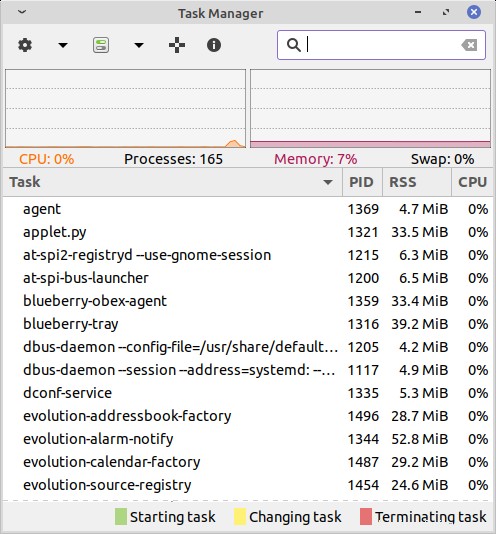
Duración de la batería
La administración de energía está bien. Ahora, configuré el brillo al 50% e hice algo de navegación y trabajo de ligero a moderado. Nada demasiado estricto, pero más que susurrar suavemente mientras pasaba el tiempo. Después de un tiempo, la computadora portátil mostró 120 minutos con una carga del 84 %. ¡Pero espera! La capacidad de la celda es del 58 % de la capacidad total original de la batería. Entonces, si se tratara de una computadora portátil nueva, esto se traduciría en algo así como:4 horas. Así que 4,5 horas con un uso ligero. Bastante decente en general.
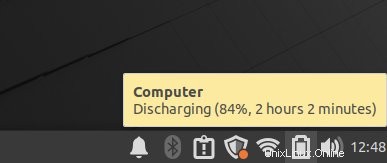
Conclusión
Como era de esperar, Linux Mint 20 Ulyana Xfce cae en esa buena categoría de distribuciones de rango medio. Algunas cosas buenas, algunas cosas promedio, algunas cosas malas. El problema es que los factores diferenciadores por los cuales el escritorio de Linux una vez pudo influir en los corazones y crear esperanza, especialmente para los vacilantes usuarios de Windows, hace mucho tiempo que se fueron. Por lo tanto, tener un escritorio decente que marque algunas casillas simplemente no es suficiente. Mint 20 Xfce es rápido y hace la mayoría de las funciones básicas razonablemente bien.
Pero luego, la ergonomía está mal, la impresión es extraña, la selección de software puede ser mejor, hay algunos puntos difíciles y, al final del día, hay algunas características súper impresionantes que distinguirían este sistema. docenas de otras distribuciones de Linux. Pero mientras no haya un control de calidad ultrarriguroso en todo el ecosistema, mientras que incluso cosas simples como la secuencia de arranque o las fuentes no se den por sentadas, el escritorio de Linux no será el reemplazo "asesino" de Windows. De todos modos, por sí solo, Ulyana Xfce obtiene 6/10, y ahora es el momento de ver qué puede hacer la versión Cinnamon. Estén atentos.